informatica di base –
Lezione 5: all’Interno di un Computer
/it/computerbasics/bottoni-e-porte-in-un-computer/content/
all’Interno di un computer
avete mai guardato dentro il case di un computer, o visto le foto dell’interno di una? Le piccole parti possono sembrare complicate, ma l’interno di un case del computer non è poi così misterioso. Questa lezione vi aiuterà a padroneggiare alcune delle terminologia di base e capire un po ‘ di più su ciò che accade all’interno di un computer.
Guarda il video qui sotto per conoscere cosa c’è dentro un computer desktop.
Stai cercando la vecchia versione di questo video? Si può ancora vedere qui:
Scheda madre
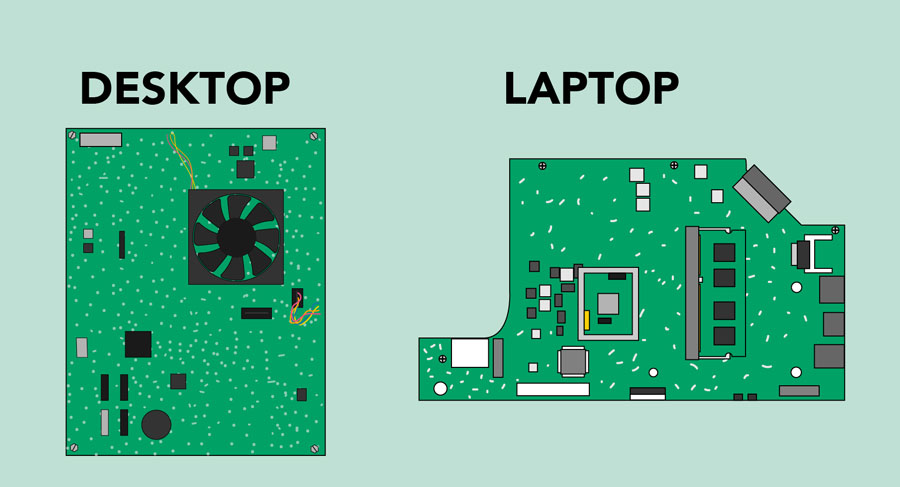
La scheda madre è il circuito principale del computer. È una piastra sottile che contiene la CPU, la memoria, i connettori per il disco rigido e le unità ottiche, le schede di espansione per controllare il video e l’audio e le connessioni alle porte del computer (come le porte USB). La scheda madre si collega direttamente o indirettamente ad ogni parte del computer.
CPU/processore
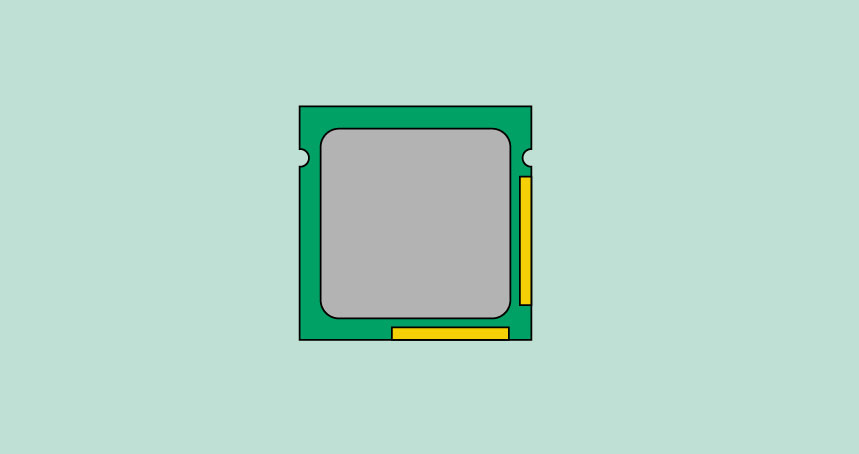
L’unità di elaborazione centrale (CPU), chiamata anche processore, si trova all’interno del case del computer sulla scheda madre. A volte è chiamato il cervello del computer e il suo compito è eseguire comandi. Ogni volta che si preme un tasto, fare clic con il mouse, o avviare un’applicazione, si sta inviando le istruzioni per la CPU.
La CPU è di solito un quadrato di ceramica da due pollici con un chip di silicio situato all’interno. Il chip è di solito circa le dimensioni di una miniatura. La CPU si inserisce nel socket della CPU della scheda madre, che è coperto dal dissipatore di calore, un oggetto che assorbe il calore dalla CPU.
La velocità di un processore è misurata in megahertz (MHz), o milioni di istruzioni al secondo; e gigahertz (GHz), o miliardi di istruzioni al secondo. Un processore più veloce può eseguire le istruzioni più rapidamente. Tuttavia, la velocità effettiva del computer dipende dalla velocità di molti componenti diversi, non solo dal processore.
RAM (random access memory)
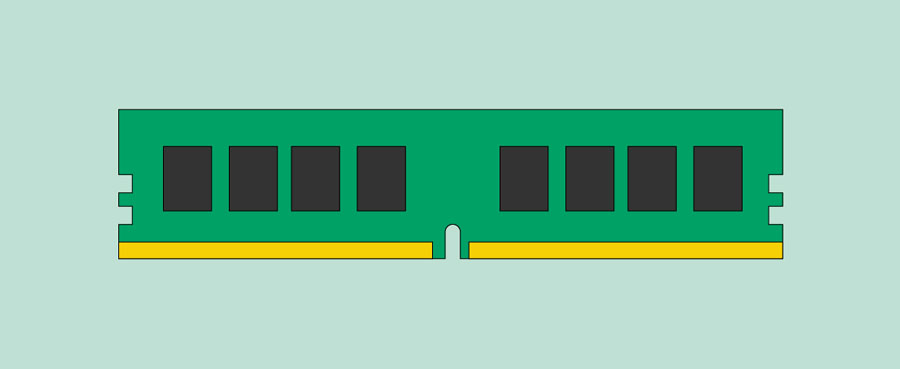
La RAM è la memoria a breve termine del sistema. Ogni volta che il computer esegue calcoli, memorizza temporaneamente i dati nella RAM fino a quando non è necessario.
Questa memoria a breve termine scompare quando il computer è spento. Se stai lavorando su un documento, foglio di calcolo o altro tipo di file, dovrai salvarlo per evitare di perderlo. Quando si salva un file, i dati vengono scritti sul disco rigido, che funge da archiviazione a lungo termine.
La RAM viene misurata in megabyte (MB) o gigabyte (GB). Più RAM hai, più cose il tuo computer può fare allo stesso tempo. Se non hai abbastanza RAM, potresti notare che il tuo computer è lento quando hai diversi programmi aperti. Per questo motivo, molte persone aggiungono RAM extra ai loro computer per migliorare le prestazioni.
Disco rigido
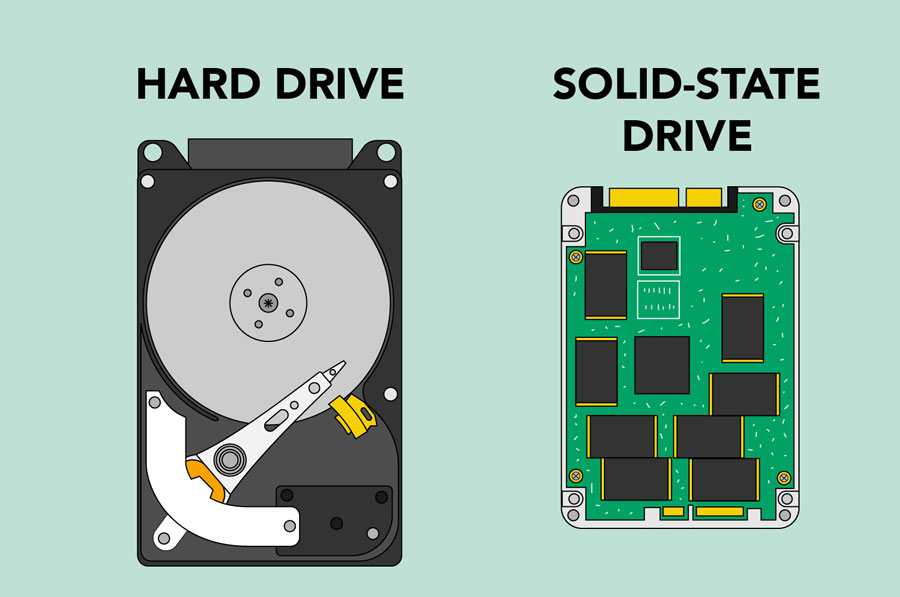
Il disco rigido è dove sono memorizzati il software, i documenti e altri file. Il disco rigido è l’archiviazione a lungo termine, il che significa che i dati vengono ancora salvati anche se si spegne il computer o lo si scollega.
Quando si esegue un programma o si apre un file, il computer copia alcuni dei dati dal disco rigido sulla RAM. Quando si salva un file, i dati vengono copiati sul disco rigido. Più veloce è il disco rigido, più velocemente il computer può avviare e caricare i programmi.
Alimentatore

L’alimentatore in un computer converte l’alimentazione dalla presa a muro al tipo di alimentazione necessaria al computer. Invia l’alimentazione attraverso i cavi alla scheda madre e ad altri componenti.
Se si decide di aprire il case del computer e dare un’occhiata, assicurarsi di scollegare il computer prima. Prima di toccare l’interno del computer, è necessario toccare un oggetto metallico a terra—o una parte metallica dell’involucro del computer—per scaricare qualsiasi accumulo statico. L’elettricità statica può essere trasmessa attraverso i circuiti del computer, che possono danneggiare seriamente la macchina.
Schede di espansione
La maggior parte dei computer dispone di slot di espansione sulla scheda madre che consentono di aggiungere vari tipi di schede di espansione. Queste sono talvolta chiamate schede PCI (peripheral component interconnect). Potrebbe non essere necessario aggiungere alcuna scheda PCI perché la maggior parte delle schede madri ha funzionalità video, audio, rete e altre integrate.
Tuttavia, se si desidera aumentare le prestazioni del computer o aggiornare le funzionalità di un computer più vecchio, è sempre possibile aggiungere una o più schede. Di seguito sono riportati alcuni dei tipi più comuni di schede di espansione.
Scheda video
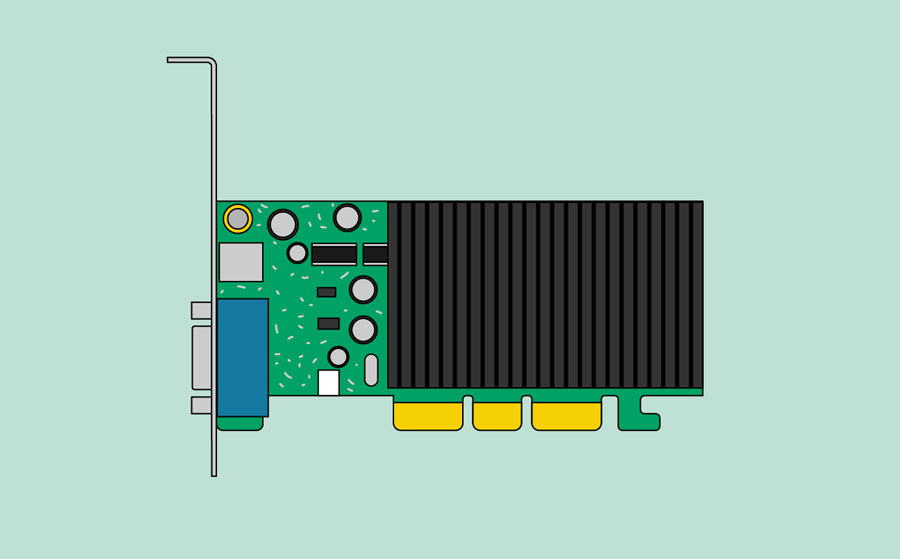
La scheda video è responsabile di ciò che si vede sul monitor. La maggior parte dei computer ha una GPU (unità di elaborazione grafica) integrata nella scheda madre invece di avere una scheda video separata. Se ti piace giocare a giochi ad alta intensità di grafica, puoi aggiungere una scheda video più veloce a uno degli slot di espansione per ottenere prestazioni migliori.
Scheda audio
La scheda audio, chiamata anche scheda audio, è responsabile di ciò che si sente negli altoparlanti o nelle cuffie. La maggior parte delle schede madri ha un suono integrato, ma è possibile eseguire l’aggiornamento a una scheda audio dedicata per un suono di qualità superiore.
Scheda di rete
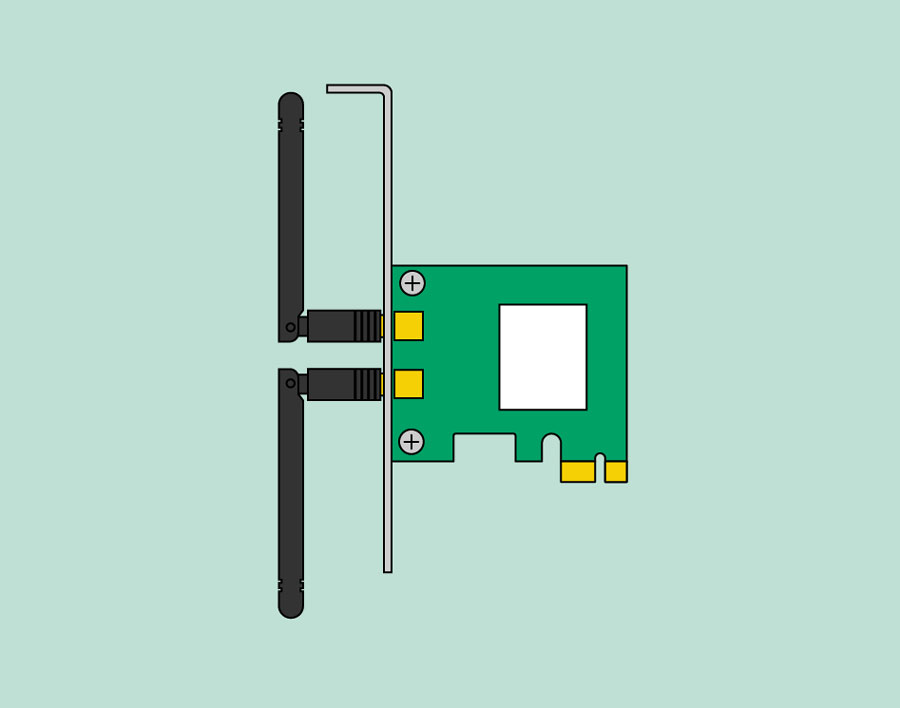
La scheda di rete consente al computer di comunicare in rete e accedere a Internet. Può connettersi con un cavo Ethernet o tramite una connessione wireless (spesso chiamata Wi-Fi). Molte schede madri hanno connessioni di rete integrate e una scheda di rete può anche essere aggiunta a uno slot di espansione.
Scheda Bluetooth (o adattatore)
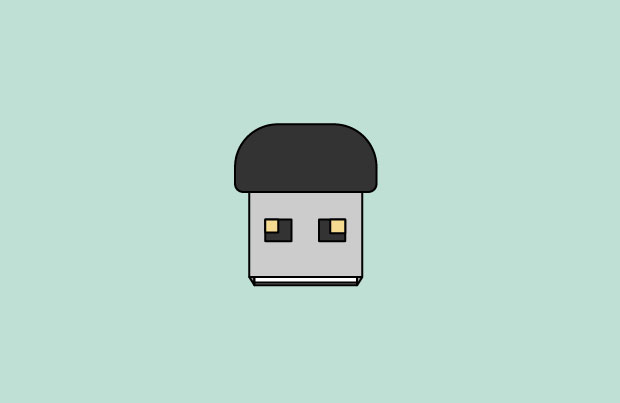
Bluetooth è una tecnologia per la comunicazione wireless su brevi distanze. Viene spesso utilizzato nei computer per comunicare con tastiere, mouse e stampanti wireless. È comunemente integrato nella scheda madre o incluso in una scheda di rete wireless. Per i computer che non dispongono di Bluetooth, è possibile acquistare un adattatore USB, spesso chiamato dongle.
/it/computerbasics/laptop-computer/content /